Како да сачувате веб страницу као ПДФ на Мац-у и Виндовс-у
Постоји много начина да сачувате веб странице за читање ван мреже. Можете или да сачувате странице у свом веб претраживачу (можда на листи за читање) или да извезете веб странице ван прегледача као снимке екрана(export the web pages outside your browser as screenshots) , слике, Ворд документ(a Word document) , ПДФ датотеке итд.
ПДФ(PDF) датотеке су преносиве, спремне за штампање и лако се деле. У овом водичу ћете научити како да сачувате веб страницу као ПДФ(PDF) датотеку на вашим Мац(Mac) и Виндовс(Windows) уређајима. Покривамо кораке за популарне веб претраживаче ( Гоогле Цхроме(Google Chrome) , Мозилла Фирефок(Mozilla Firefox) , Сафари(Safari) и Мицрософт Едге(Microsoft Edge) ) и реномиране алате независних произвођача.

Сачувајте веб страницу као ПДФ у Фирефок-у
(Firefox)„Алатка за штампање “ (Print)Фирефок -а омогућава корисницима да штампају веб странице на физичким папирима (преко штампача) или их сачувају као ПДФ(PDF) . Када покренете ову алатку, Фирефок(Firefox) аутоматски оптимизује веб странице тако да одговарају различитим величинама папира. Свакој страници је такође додељен број странице за лаку идентификацију и сортирање.
- Идите на веб страницу коју желите да сачувате као ПДФ(PDF) документ и притисните Цонтрол(Control) + П(P) (за Виндовс) или Цомманд(Command) + П(P) (у мацОС-у) да бисте покренули Фирефок(Firefox Print) алатку за штампање.
Алтернативно, изаберите икону менија за хамбургер(hamburger menu icon) и изаберите Штампај(Print) .

- Уверите се да је опција Сачувај у ПДФ(Save to PDF) изабрана у одељку „Одредиште“. Виндовс(Windows) има уграђени ПДФ(PDF) штампач ( Мицрософт Принт(Microsoft Print) то ПДФ(PDF) ), тако да можете изабрати Сачувај у ПДФ(Save to PDF) или Мицрософт Принт то ПДФ(Microsoft Print to PDF) у одељку „Одредиште“.
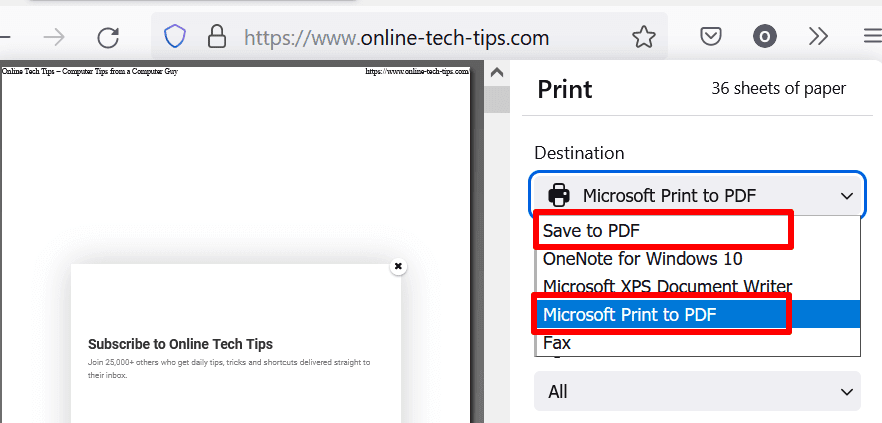
Такође можете изабрати да ли желите да ПДФ(PDF) документ приказује веб страницу у усправном или пејзажном положају.
- У одељку „Странице“ изаберите Све(All) ако желите да сачувате целу веб страницу као ПДФ(PDF) документ.

У супротном, изаберите падајуће дугме Странице , изаберите (Pages)Прилагођено(Custom) и унесите бројеве страница које садрже део веб странице који желите да сачувате као ПДФ(PDF) датотеку.

Да бисте додали више страница у ПДФ(PDF) датотеку, откуцајте странице које желите у документ и одвојите их зарезом.
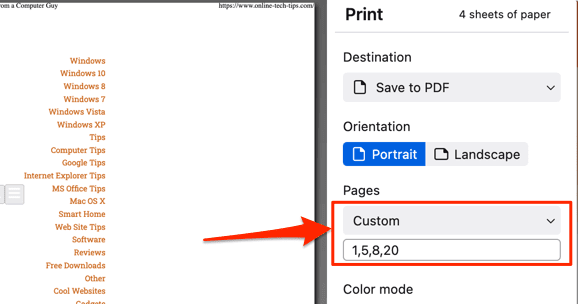
Још боље(Better) , користите цртицу да бисте изабрали опсег страница које желите у ПДФ(PDF) документу. Рецимо(Say) да желите да сачувате страницу од 8 до 15 и од 17 до 30 у један ПДФ(PDF) документ, откуцајте 8-15, 17-30 у оквиру за дијалог Цустом.
Фајерфоксов алат за штампање подразумевано не додаје слике и елементе позадине странице у ПДФ(PDF) датотеку. Он снима само текстуалну компоненту странице. Дакле, ако прегледи странице на левој страни не приказују слике, омогућите „ Штампај(Print) позадину“ (погледајте корак #4 испод) да бисте додали слике у генерисани ПДФ(PDF) .
- Проширите падајући одељак Још подешавања .(More settings)
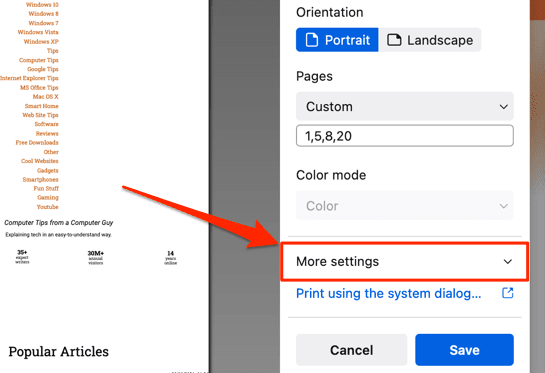
- Означите поље за штампање позадина(Print backgrounds) .

- Изаберите Сачувај(Save) и изаберите одредишну фасциклу у којој желите да се ПДФ(PDF) датотека чува на вашем рачунару.
Сачувајте веб страницу(Web Page) у ПДФ(PDF) - у у Гоогле Цхроме- у(Google Chrome)
Цхроме-ов генератор веб страница у ПДФ је такође уграђен у алатку за штампање(Print) , а кораци су слични Фирефок-овим.
- Идите на картицу у којој се налази веб страница коју желите да одштампате и притисните Цонтрол(Control) + П(P) (за Виндовс) или Цомманд(Command) + П(P) (за Мац).
Други начин да покренете Цхроме-ову алатку за штампање је да кликнете десним тастером миша било где на страници коју желите да одштампате и изаберете Штампај(Print) у контекстуалном менију.

- Изаберите Сачувај као ПДФ(Save as PDF) у опцији „Одредиште“. Ако користите Виндовс(Windows) уређај, изаберите или Мицрософт Принт то ПДФ(Microsoft Print to PDF) или Саве ас ПДФ(Save as PDF) .

Обе опције штампача ће конвертовати веб страницу у ПДФ(PDF) документ са укљученим свим релевантним компонентама (линковима, сликама, текстовима итд.).
- Да бисте укључили целу веб страницу у ПДФ(PDF) документ, изаберите Све(All) у одељку „Странице“.

- Као и код Фирефок(Firefox) -а , Цхроме(Chrome) вам такође омогућава да конфигуришете изглед ПДФ-а. Изаберите Портрет(Portrait) или Пејзаж(Landscape) у одељку „Изглед“.

Цхроме(Chrome) за Виндовс(Windows) има функцију „ Боја(Color) “ која омогућава корисницима да мењају шему боја веб странице. Изаберите Боја(Color) ако желите да ПДФ(PDF) задржи шему боја веб локације. Црно -бела(Black and white) опција, с друге стране, даје страницама у ПДФ(PDF) - у монохроматски изглед.
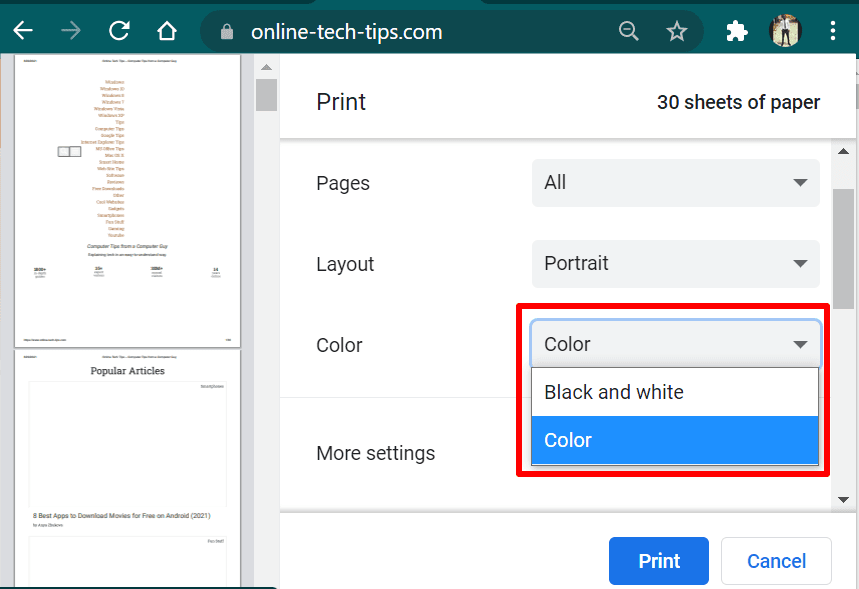
- Проширите одељак Још подешавања(More settings) да бисте направили напредне промене у ПДФ(PDF) -у .
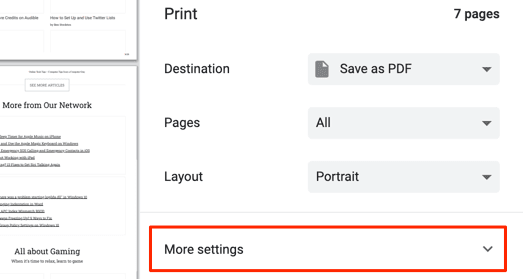
- Цхроме-ов механизам за генерисање ПДФ(PDF) - а је прилично напредан. Опција „ Странице(Pages) по листу“ вам омогућава да компримујете до 16 страница/делова веб странице у један лист. То ће смањити број страница у ПДФ(PDF) документу, али значајно повећати његову величину датотеке.

- Означите поље Позадинска графика(Background graphics) у одељку „Опције“ да бисте додали слике и друге дизајне позадине у ПДФ(PDF) документ. Наравно, то ће такође повећати величину датотеке.

- На мацОС уређајима постоји опција за преглед унапред генерисаног ПДФ-а у прегледу(view the pre-generated PDF in Preview) без локалног чувања документа. Изаберите Отвори ПДФ у прегледу(Open PDF in Preview) и Цхроме(Chrome) ће приказати ПДФ(PDF) у новом прозору за преглед .(Preview)

Сачувајте веб страницу(Web Page) у ПДФ-(PDF) у у Мицрософт Едге- у(Microsoft Edge)
Гоогле Цхроме и Мицрософт Едге(Google Chrome and Microsoft Edge) су прегледачи засновани на Цхромиум-у. Стога су кораци за чување веб страница као ПДФ(PDF) датотека у Цхроме(Chrome) -у исти као у Мицрософт Едге(Microsoft Edge) -у .
Притиском на Цонтрол(Control) + П(P) (у Виндовс) или Цомманд(Command) + П(P) (у мацОС-у) ће се покренути алатка за штампање у којој се налази ПДФ(PDF) генератор. Такође ћете пронаћи опцију за приступ алату када кликнете десним тастером миша на веб страницу и изаберете Штампај(Print) у контекстуалном менију.
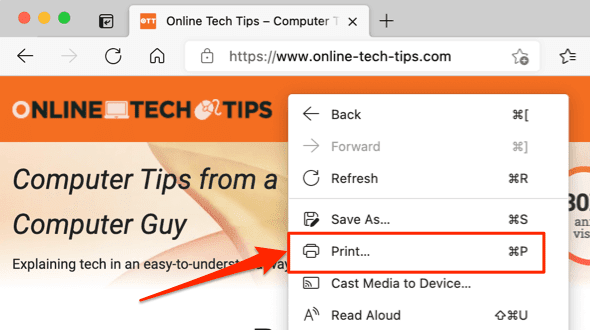
Изаберите Сачувај као ПДФ(Save as PDF) (или Мицрософт Принт то ПДФ(Microsoft Print to PDF) за Виндовс(Windows) уређаје) у одељку „Штампач“, изаберите жељени изглед странице ( Портрет(Portrait) или Пејзаж(Landscape) ), изаберите странице које желите у документу и изаберите падајући мени Још подешавања(More settings) да направите напредне измене у ПДФ(PDF) -у .

Као и код Гоогле Цхроме-(Google Chrome) а , наћи ћете опције да прилагодите колико страница желите по листу, величину папира, (горње, доње и бочне) маргине, шему боја ( само за Виндовс(Windows) ) итд. Не заборавите(Remember) да означите поље Позадинска графика(Background graphics) ако желите да слике буду укључене у резултирајући ПДФ(PDF) . Изаберите Штампај(Print) да бисте сачували ПДФ(PDF) документ на свом уређају.

Сачувајте веб страницу као ПДФ у Сафарију
Конвертовање Сафари(Safari) веб страница у ПДФ(PDF) документе је исто тако једноставно. МацОС претраживач Постоје два начина за чување веб страница као ПДФ(PDF) докумената у Сафарију(Safari) . Можете или да извезете страницу као ПДФ(PDF) датотеку са једним приказом (изаберите Датотека(File) на траци менија Сафари и изаберите Извези као ПДФ(Export as PDF) ) или да је сачувате као ПДФ(PDF) документ са више страница.
Препоручујемо ово друго јер се на хипервезе у резултирајућем ПДФ(PDF) - у може кликнути.
- Посетите веб страницу коју желите да сачувате као ПДФ(PDF) и притисните Цомманд(Command) + П. (P)Или кликните десним тастером миша на страницу и изаберите Одштампај страницу(Print Page) .

- Изаберите Прикажи детаље(Show Details) испод прегледа да бисте уредили ПДФ.

- Изаберите странице које желите да одштампате, изаберите жељену оријентацију странице и означите поље Штампај позадине(Print backgrounds) да бисте додали слике у ПДФ.

- Да бисте изменили број страница по листу, додирните дугме падајућег менија „Сафари“, изаберите Распоред(Layout) и изаберите број листова који желите на страници.

- Да бисте сачували веб страницу на свом Мац рачунару(Mac) као ПДФ(PDF) документ, додирните падајући мени ПДФ на дну алатке за штампање и изаберите (PDF)Сачувај као ПДФ(Save as PDF) .

- Дајте ПДФ(PDF) документу жељено име/опис, изаберите одредишни фолдер и изаберите Сачувај(Save) . Изаберите Безбедносне опције(Security Options) да бисте лозинком заштитили ПДФ датотеку(password-protect the PDF file) .

Сачувајте веб страницу(Save Web Page) као ПДФ користећи онлајн алате(PDF Using Online Tools)
ПДФ(PDF) генератори уграђени у ваше веб претраживаче су практични и супер лаки за употребу. Међутим, ако не користите горепоменуте претраживаче, или ваш претраживач нема ПДФ(PDF) генератор, или желите да сачувате веб страницу као ПДФ(PDF) на свом мобилном уређају, конвертори веб страница на мрежи (попут Сејда(Sejda) и ЦлоудЦонверт(CloudConvert) ) добро ће доћи.
За Сејда(Sejda) , унесите УРЛ(URL) веб странице у оквир за дијалог и изаберите дугме Претвори ХТМЛ у ПДФ(Convert HTML to PDF) . Ваш претраживач би требало да аутоматски преузме ПДФ(PDF) формат наведеног УРЛ(URL) -а .
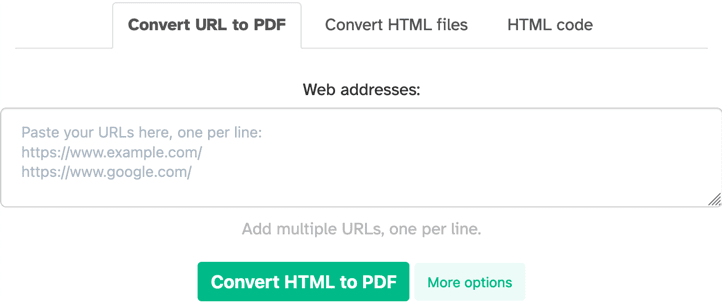
ЦлоудЦонверт(CloudConvert) је наш омиљени јер има напредне функције које ћете пронаћи у ПДФ(PDF) генераторима веб претраживача. Можете да изаберете странице (или опсег страница) које желите да одштампате, да прилагодите величину странице, одштампате позадинску графику итд.

Добијени ПДФ(PDF) документи извезени из горе наведених техника и алата треба да имају све компоненте оригиналне веб странице—текстове, слике, огласе, хипервезе и друге мултимедијалне датотеке. С друге стране, уграђени видео снимци ће имати своје сличице или последњи оквир приказан на веб страници у тренутку конверзије.(Embedded)
Related posts
Како писати или цртати на ПДФ датотеци у Мац-у и Виндовс-у
Како компримовати ПДФ на Виндовс и Мац
Како деинсталирати БлуеСтацкс на Виндовс-у и Мац-у
Како отворити 7З датотеке у Виндовс-у, Мац-у и Линуку
Директно преузмите Екцел податке са веб странице
Спојите две партиције у Виндовс 7/8/10
Како променити подразумевани веб претраживач у оперативном систему Виндовс 11 или 10
Очистите фасциклу ВинСкС у оперативном систему Виндовс 7/8/10
Како отворити ЈАР датотеку на Виндовс-у
Рецензија књиге - Водич за штреберке за Виндовс 8
Омогућите и онемогућите Виндовс функције
Како брзо и лако сачувати веб страницу у Ворд документу
Како очистити ДНС кеш на Виндовс, Мац, Андроид и иОС
Нека прегледач Едге чита наглас е-књигу, ПДФ или веб страницу у оперативном систему Виндовс 10
Како да преместите свој Тхундербирд профил и е-пошту на нови Виндовс рачунар
Како да решите проблем „име датотеке је предугачко“ у оперативном систему Виндовс
Коришћење веб интерфејса за пренос
Деинсталирајте и поново инсталирајте ИЕ у Виндовс 7
Како бесплатно направити једноставну веб страницу
Како пронаћи ИП адресу вашег ВиФи штампача на Виндовс-у и Мац-у
